Vlákno a prepojenie textových rámov InDesign CS5

Naučte sa, ako prepojiť (prepojiť) textové rámčeky v InDesign Creative Suite 5, aby medzi nimi mohol plynúť text a optimalizovať tak svoje publikácie.
V Adobe Creative Suite 5 (Adobe CS5) Illustrator máte možnosť pridať umenie do vášho novo vytvoreného 3D objektu. Funkcia sa nazýva Map Art a je to špeciálny 3D efekt, pri ktorom obsah z knižnice symbolov na povrch 3D objektu.
Vyberte požadovaný 3D objekt.
Vyberte Efekt→3D.
Kliknite na tlačidlo Map Art.
Otvorí sa dialógové okno Map Art, ako je znázornené v hornej časti druhého obrázku. Pomocou tohto dialógového okna môžete použiť kresbu na 3D objekt.
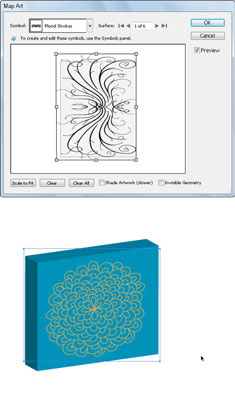
V dialógovom okne Map Art môžete vybrať povrch a použiť naň symbol.
Pomocou tlačidiel so šípkami Plocha vyberte povrch, na ktorý sa má kresba použiť, a potom vyberte symbol z rozbaľovacieho zoznamu Symbol.
Výsledok je zobrazený v spodnej časti predchádzajúceho obrázka.
Kliknutím na tlačidlo OK zatvorte dialógové okno.
Pri mapovaní umeleckých diel majte na pamäti tieto body:
Objekt musí byť symbol, ktorý sa má použiť ako zmapované umelecké dielo. Jednoducho musíte vybrať a potiahnuť na panel Symboly kresbu, ktorú chcete namapovať, aby sa stala voliteľnou položkou v dialógovom okne Map Art.
Svetlošedé oblasti na table Náhľad sú viditeľné oblasti podľa aktuálnej polohy objektu. Ťahaním a mierkou kresby na tomto paneli umiestnite kresbu na požadované miesto.
Tieňovaná kresba (povolená začiarknutím políčka Tieňovaná kresba v spodnej časti dialógového okna Map Art) vyzerá dobre, ale jej vykreslenie môže trvať dlho.
Všetky 3D efekty sa vykresľujú s rozlíšením 72 dpi (bodov na palec; nízke rozlíšenie). Rozlíšenie môžete určiť výberom Efekt → Nastavenia rastrových efektov dokumentu alebo uložením či exportom súboru. Môžete tiež vybrať objekt a zvoliť Objekt→Rasterizovať. Po rastrovaní objektu ho už nemôžete použiť ako 3D objekt Illustratora, takže si uložte originál!
Naučte sa, ako prepojiť (prepojiť) textové rámčeky v InDesign Creative Suite 5, aby medzi nimi mohol plynúť text a optimalizovať tak svoje publikácie.
Obrázky, ktoré importujete do dokumentov InDesign, môžu byť prepojené alebo vložené. Pochopte, kedy použiť každú metódu pre optimalizované publikovanie.
Adobe Photoshop CS6 vám umožňuje upravovať akcie. Naučte sa, ako upraviť akcie, aby ste dosiahli požadované výsledky pri práci s obrázkami.
Predtým, ako sa naučíte orezávať obrázky v aplikácii Adobe Illustrator, musíte najprv umiestniť obrázky. Preskúmajte, ako vložiť a prepojiť súbory a umiestniť text do cesty.
Adobe Illustrator v rámci Adobe CS5 ponúka pokročilé metódy pre efektívne usporiadanie a umiestňovanie ilustrácií. Prispôsobenie pravítka a sprievodcov vám pomôže dosiahnuť presné výsledky.
Naučte sa, ako zmeniť nastavenie dokumentu v InDesign Creative Suite 5 vrátane veľkosti strán a počtu strán. Toto je praktický sprievodca pre efektívnu prácu s dokumentmi.
Naučte sa, ako vytvoriť orezové cesty v Adobe Photoshop CS6 pre dokonalé siluety, ktoré sú vhodné na prenášanie do iných aplikácií na zalamovanie textu. Orezové cesty sú základom pre efektívnu prácu s grafikou.
Naučte sa, ako nastaviť zásady správy farieb vo Photoshope CS6, aby ste optimálne spravovali farebné profily a dosiahli presné farby vo svojich projektoch.
Adobe Creative Suite 5 (Adobe CS5) Dreamweaver ponúka efektívne metódy na úpravu tabuliek, vrátane pridávania a odstraňovania riadkov a stĺpcov. Naučte sa optimalizovať svoje tabulky pre lepšie SEO.
Pri navrhovaní v aplikácii Adobe Illustrator CC často potrebujete presnú veľkosť tvarov. Zmeňte veľkosť tvarov rýchlo pomocou nástroja Transformácia a rôznych techník.






